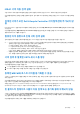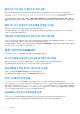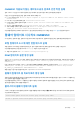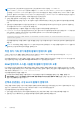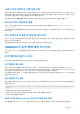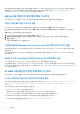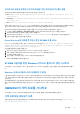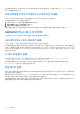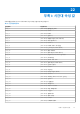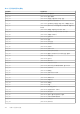Users Guide
Table Of Contents
- Microsoft Endpoint Configuration Manager 및 System Center Virtual Machine Manager를 위한 Microsoft System Center용 OpenManage Integration 버전 7.3 통합 사용자 가이드
- 목차
- 소개 OMIMSSC
- OMIMSSC 라이선스
- OMIMSSC 구성 요소
- Support Matrix OMIMSSC
- 배포 OMIMSSC
- Microsoft 콘솔 등록 OMIMSSC
- OMIMSSC 및 구성 요소 관리
- OMIMSSC 어플라이언스 백업 및 복구
- 제거 OMIMSSC
- OMIMSSC 업그레이드
- 자격 증명 및 하이퍼바이저 프로파일 관리
- OMIMSSC 콘솔을 통한 디바이스 검색 및 서버 동기화
- 디바이스 제거 OMIMSSC
- OMIMSSC에서 보기
- 작동 템플릿 관리하기
- OMIMSSC를 이용한 운영 체제 배포
- OMIMSSC를 이용한 디바이스 프로비저닝 OMIMSSC
- OMIMSSC를 사용한 펌웨어 업데이트 OMIMSSC
- OMIMSSC를 이용한 디바이스 관리 OMIMSSC
- Azure Stack HCI 클러스터 배포
- 문제 해결
- 관리에 필요한 리소스 OMIMSSC
- MECM용 OMIMSSC 콘솔 확장 프로그램을 사용하기 위한 권한 확인
- SCVMM용 OMIMSSC 콘솔 확장 프로그램을 사용하기 위한 PowerShell 권한 확인
- 설치 및 업그레이드 시나리오 OMIMSSC
- OMIMSSC 관리 포털 시나리오
- 검색, 동기화, 인벤토리 시나리오 OMIMSSC
- 일반 시나리오 OMIMSSC
- 펌웨어 업데이트 시나리오 OMIMSSC
- OMIMSSC의 운영 체제 배포 시나리오
- OMIMSSC의 서버 프로필 시나리오
- OMIMSSC의 LC 로그 시나리오
- 부록 I: 시간대 속성 값
- 부록 II: 풀 값 입력
- Dell EMC 지원 사이트에서 지원 콘텐츠 액세스
라이브러리 공유에 보존된 드라이버 파일로 인한 하이퍼바이저 배포 실패
하이퍼바이저 배포가 실패하고 활동 로그에 다음 오류 메시지가 표시됩니다.
● Error: Error while applying Hypervisor Profile to host <IP Address>. Failed with error : For
input string: ""
● Information: Successfully deleted drivers from library share sttig.<MicrosoftConsoleName>.com
for <server uuid>
● Error: Deleting staging share (drivers) for <server uuid> failed.
이러한 오류는 VMM cmdlet GET-SCJOB status의 예외 출력으로 인해 발생할 수 있으며, 드라이버 파일이 라이브러리 공유에 남
습니다. 재시도하거나 다른 하이퍼바이저 배포를 시도하기 전에 이러한 파일을 라이브러리 공유에서 제거해야 합니다.
라이브러리 공유에서 파일을 제거하려면 다음을 수행합니다.그런 다음 하이퍼바이저를 배포할 수 있습니다.
1. SCVMM 콘솔에서 라이브러리 > 라이브러리 서버를 선택한 후 라이브러리 서버로 추가된 IG 서버를 선택합니다.
2. 라이브러리 서버에서 라이브러리 공유를 선택하고 삭제합니다.
3. 라이브러리 공유가 삭제된 후 \\<Integration Gateway server>\LCDriver\.를 사용하여 IG 공유에 연결합니다.
4. 드라이버 파일이 들어 있는 폴더를 삭제합니다.
Active Directory에 서버를 추가하는 동안 SCVMM 오류 21119
Active Directory에 서버를 추가하는 동안 SCVMM 오류 21119가 표시됩니다. Error 21119: The physical computer with
<SMBIOS GUID> did not join Active Directory in time. The comptuer was expected to join Active
Directory using the computer name <host.domain>..
이 문제를 해결하려면 다음을 수행합니다.
1. 얼마 간의 시간동안 기다리며 서버가 Active Directory에 추가되는지 지켜봅니다.
2. 서버가 액티브 디렉토리에 추가되지 않으면 수동으로 Active Directory에 서버를 추가합니다.
3. SCVMM에 서버를 추가합니다.
4. 일단 서버를 SCVMM에 추가한 후 OMIMSSC에서 서버를 재검색합니다.
서버가 이제 호스트 탭 아래에 나열됩니다.
SCVMM 사용자를 위한 Windows 서버 HCI 클러스터 생성 시나리오
이 섹션에는 SCVMM 콘솔에서 OMIMSSC를 사용하여 Windows 서버 HCI를 생성하는 작업과 관련된 모든 문제 해결 정보를 다룹니
다.
Windows 서버 HCI 클러스터의 상태를 알 수 없음
기존 클러스터에 속한 노드에 Windows 서버 HCI 클러스터를 생성하면, 스토리지 풀과 디스크 구성에 기존 클러스터의 구성이 포함됩
니다. 따라서 클러스터 스토리지 풀이 생성되지 않을 수 있으며 클러스터 스토리지 풀이 생성될 경우 상태가 알 수 없음으로 표시될
수 있습니다.
이 문제를 해결하려면 기존 클러스터 세부 정보가 있는 스토리지 풀 및 디스크 구성을 삭제하고 Windows 서버 HCI 클러스터를 생성
합니다. 스토리지 풀 삭제에 대한 자세한 내용은 Microsoft 설명서의 Windows 서버 HCI
상태
및
작동
상태
문제
해결
섹션을 참조하십
시오.
OMIMSSC의 서버 프로필 시나리오
이 섹션에서는 OMIMSSC에서 서버 프로필 내보내기 및 가져오기와 관련된 모든 문제 해결 정보를 다룹니다.
서버 프로파일 내보내기 오류
서버 프로파일 내보내기 작업을 예약했으나 서버 프로파일이 내보내지지 않고 다음 오류 메시지가 표시됩니다. The selectors
for the resource are not valid.
문제 해결 97